كيفية التعرف على طابعة اتش بي بدون قرص مضغوط يقدم لكم موقع كطريقة للتعرف على طابعة اتش بي بدون قرص مضغوط مهم جدا حيث انها تساعد مستخدمي الكمبيوتر على طباعة الوثائق المطلوبة بسهولة بعد أن يتعرف الكمبيوتر عليها.
جدول المحتويات
- كيف يمكنني التعرف على طابعة hp بدون قرص مضغوط
- أولاً: حدد طابعة HP بدون قرص مضغوط باستخدام كبل USB لنظام التشغيل Windows
- ثانيًا، حدد طابعة HP بدون قرص مضغوط باستخدام كبل USB لأنظمة Mac
- ثالثًا: تعريف طابعة HP يدويًا بدون قرص مضغوط
- رابعًا: تعريف طابعة HP بدون قرص مضغوط على هواتف Android
- طريقة أخرى للتعرف على طابعات HP بدون قرص مضغوط
- كيف تقوم بتحديث Device Manager لطابعات HP؟
كيف يمكنني التعرف على طابعة hp بدون قرص مضغوط

يمكننا أيضًا تعريف طابعة HP بدون قرص مضغوط على الكمبيوتر والهواتف بعدة طرق منها:
أولاً: حدد طابعة HP بدون قرص مضغوط باستخدام كبل USB لنظام التشغيل Windows

يمكن لمستخدمي أجهزة الكمبيوتر التي تعمل بنظام Windows تحديد طابعات HP بدون قرص مضغوط باتباع الخطوات التالية:
- ضع الطابعة بجوار جهاز الكمبيوتر الخاص بك.
- ثم قم بتوصيل كبل USB الخاص بالطابعة وجهاز الكمبيوتر الخاص بك.
- قم بتشغيل الطابعة، ثم انقر فوق قائمة ابدأ.
- في القائمة، انقر فوق الطابعات والأجهزة.
- ثم انقر فوق خيار إضافة طابعة.
- حدد طابعة HP الخاصة بك من القائمة المعروضة أمامك واستعرض وصولاً إلى الطابعة إذا لم تظهر.
- أخيرًا، اتبع جميع الأوامر لإكمال تعريف طابعة HP دون الحاجة إلى قرص مضغوط.
ثانيًا، حدد طابعة HP بدون قرص مضغوط باستخدام كبل USB لأنظمة Mac

أين يمكن تعريف طابعة HP بدون قرص مضغوط لمستخدمي Mac باتباع الخطوات التالية:
- تحتاج إلى التأكد من أن كلاً من طابعة HP والجهاز الذي يعمل بنظام التشغيل Mac متوافقان.
- قم بتوصيل طابعة HP بجهاز الكمبيوتر الخاص بك باستخدام كبل USB لنظام التشغيل Mac.
- ثم قم بتشغيل الطابعة واضغط على الزر للتثبيت.
- اتبع جميع الأوامر حتى يتم التعرف على الطابعة مباشرة.
ثالثًا: تعريف طابعة HP يدويًا بدون قرص مضغوط

حيث يمكن لمستخدمي الكمبيوتر التعرف يدويًا على طابعة HP بدون قرص مضغوط باتباع الخطوات التالية:
- انتقل مباشرة إلى موقع HP على الويب.
- انقر أيضًا على كلمة الدعم ثم حدد البرامج وبرامج التشغيل.
- اكتب اسم الطابعة بدلاً من ذلك.
- ثم حدد طابعتك من القائمة التي تظهر وانقر فوق إرسال.
- انقر فوق تغيير نظام التشغيل.
- حدد نظام التشغيل والإصدار الخاصين بك، ثم اضغط على “تغيير”.
- أخيرًا، قم بتنزيل البرنامج المثبت على جهازك.
رابعًا: تعريف طابعة HP بدون قرص مضغوط على هواتف Android

هناك بعض الخطوات التي يمكن من خلالها تعريف طابعة HP بدون قرص مضغوط على أجهزة تعتمد على نظام Android والأنظمة الحديثة، وذلك من خلال:
- قم بتنزيل برنامج التشغيل الخاص بالطابعة.
- قم بتوصيل الهاتف بنظام Android والطابعة عبر شبكة Wi-Fi واحدة.
- أخيرًا، ابدأ في طباعة المستندات التي تريدها باستخدام جهاز Android الخاص بك.
اقرأ أيضًا: تعريف طابعة HP بالتفصيل
طريقة أخرى للتعرف على طابعات HP بدون قرص مضغوط

- قم بتوصيل الطابعة والكمبيوتر باستخدام كبل USB.
- ثم انتقل إلى “لوحة التحكم” من قائمة ابدأ أو ابدأ على شاشة الكمبيوتر ثم اكتب “Hardware and Sound”.
- في صفحة “الأجهزة والصوت” ستجد ثلاثة خيارات، حدد “عرض الأجهزة والطابعات”.
- في صفحة الطابعات، انقر فوق الزر “إضافة طابعة”.
- ستظهر نافذة بعنوان “حدد جهازًا أو طابعة لإضافتها إلى جهاز الكمبيوتر الخاص بك”.
- من الطبيعي أن تبحث هذه الخطوة عن تعريف الطابعة المتصلة بالكمبيوتر ولكنها لا تحددها.
- انقر فوق الزر “الطابعة التي أريدها غير مدرجة” وستجد هذا الزر أسفل الصفحة أمامك.
- ستظهر لك صفحة أخرى تسمى “اعثر على طابعة باستخدام خيارات أخرى” حيث ستجد عدة خيارات. حدد خيار إضافة طابعة محلية أو طابعة متصلة بالشبكة بإعدادات يدوية.
- ثم اضغط على زر “التالي”.
- سيتم نقلك إلى صفحة بعنوان “تثبيت برنامج تشغيل الطابعة”.
- ستجد في هذه الصفحة جميع أسماء شركات الطابعات، اختر اسم الطابعة “hp” واسم الشركة التي صنعتها.
- ابحث عن اسم الطابعة بناءً على طراز الطابعة التي ستتم الطباعة عليها، ثم انقر فوق الزر “التالي”.
- سيُطلب منك الانتظار بعض الوقت حتى يكتمل التنزيل، وبعد ذلك ستظهر صفحة بعنوان “مشاركة هذه الطابعة”.
- انقر فوق الزر “التالي” وأخيراً ستظهر الصفحة الأخيرة بعنوان “تم إضافة طابعة HP بنجاح”.
- ستجد في هذه الصفحة زرًا يسمى “طباعة صفحة الاختبار”، انقر فوقه لمحاولة طباعة أي مستند.
- بعد النقر فوق الزر “طباعة”، قم بتشغيل مفتاح الطاقة على الطابعة وانتظر لفترة من الوقت حتى تتم طباعة مستند الاختبار.
- ثم يخرج هذا المستند أو الورقة المراد اختبارها ونجد معلومات حول الطابعة بالإضافة إلى الأسماء وبعض الملفات لتشغيل الطابعة على الكمبيوتر.
يمكنك أيضًا معرفة: كيفية التعرف على الطابعة على الجهاز
كيف تقوم بتحديث Device Manager لطابعات HP؟
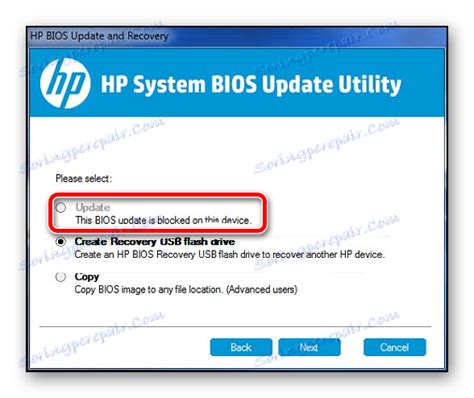
- بعد تحديد طابعة HP بدون قرص مضغوط، تحتاج إلى تحديث جهاز الكشف عن الطابعة، ويحدث هذا التحديث طوال الوقت.
- نظرًا لأن عملية تحديث Device Manager ستساعدك في عملية الطباعة وستجعل الأمر أسهل حيث ينقر المستخدم فوق رمز أمر الطباعة مباشرةً.
- بدون عملية تحديث Device Manager لطابعة HP، تحتاج إلى اتخاذ العديد من الخطوات للقيام بالطباعة في كل مرة، ويمكن إجراء التحديث من خلال الخطوات التالية:
- انقر على أيقونة “Windows”، ثم انقر بزر الماوس الأيمن على كلمة “Computer” ثم اختر “Computer Management”.
- ثم انقر فوق صفحة إدارة الأجهزة.
- انقر فوق رمز الأجهزة الأخرى وحدد التحديث الآن.
- تظهر نافذة حوار ستجد فيها البرنامج الذي تستخدمه لتشغيل الطابعة.
- انقر فوق “تصفح الكمبيوتر”.
- ابحث عن “برنامج الجهاز” وانقر على أيقونة البرنامج الذي قمت بتنزيله مسبقًا.
- انقر فوق طابعات HP، ستجد العديد من الشركات المصنعة للطابعات هناك.
- انقر فوق رمز “التالي”، وانتظر بعض الوقت، ستظهر رسالة تؤكد أنك قد أكملت عملية التثبيت بنجاح وسيغلق مربع الحوار.
- ستظهر صفحة فوق البرنامج حيث يمكنك تحديد الضغط لاختيار الطريقة المناسبة دون صعوبة.
- بهذه الطريقة، يستغرق الأمر القليل جدًا أثناء الطباعة حتى تكتمل بنجاح.
قد ترى أيضًا: برنامج تشغيل الطابعة لنظام التشغيل Windows 7
نظرًا لأن الطابعة مهمة للعديد من مستخدمي الكمبيوتر لتسهيل عملهم، فقد احتجنا إلى معرفة كيفية التعرف بسهولة على طابعة HP بدون قرص مضغوط.